Ya puedes hacer llamadas de voz y vídeo desde WhatsApp para escritorio
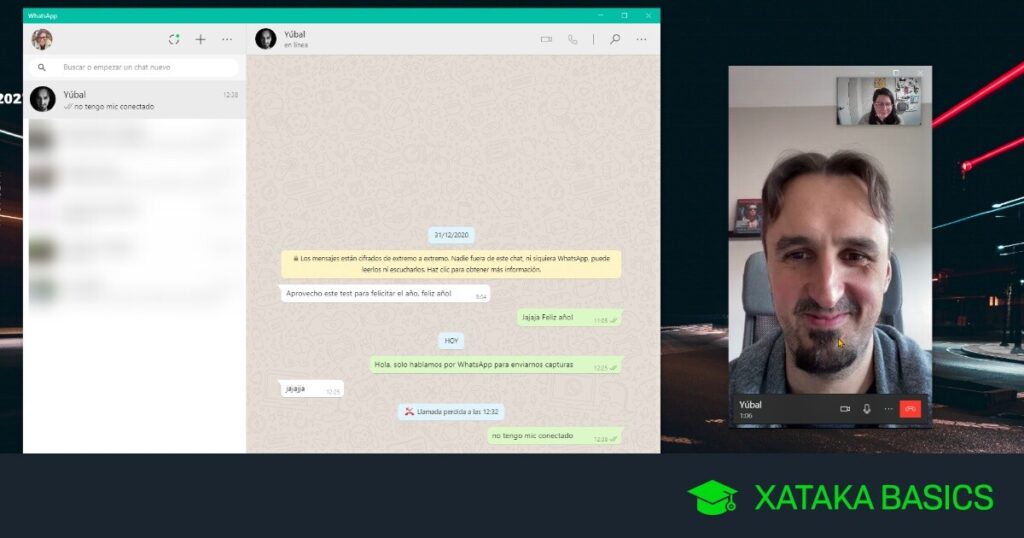
WhatsApp permite desde hace tiempo realizar llamadas de voz y vídeo desde su aplicación móvil. A partir de hoy, también podrás realizar estas llamadas usando WhatsApp para escritorio. Estas llamadas cuentan con cifrado de extremo a extremo para garantizar que tus conversaciones permanezcan privadas.
Todo lo que necesitas saber sobre las llamadas de escritorio de WhatsApp
La aplicación WhatsApp permite realizar llamadas de voz y videollamadas tanto en teléfonos iOS como Android. La versión de escritorio de WhatsApp carecía de esta función desde el principio y los usuarios tenían que recurrir a su teléfono para recibir y realizar llamadas a través de esta aplicación.
Con este nuevo cambio en la aplicación de escritorio, ahora puedes llamar a tus contactos directamente desde la aplicación WhatsApp para Windows o Mac en tu computadora. No necesita instalar ningún complemento ni nada por el estilo para usar esta función; la función está integrada en la propia aplicación.
WhatsApp puso esta función a disposición de algunos usuarios a finales del año pasado, pero no estaba disponible para el público en general. Esto ya no es así y ahora todo el mundo tiene acceso a esta función.
Por ahora, la aplicación solo permite realizar llamadas con una persona a la vez. Las llamadas grupales aún no están disponibles, sin embargo, WhatsApp ha dicho que incorporará esta función muy pronto.
Dispositivos en los que puedes usar esta función
Dado que WhatsApp está disponible como aplicación nativa tanto para Windows como para macOS, puedes usar la función de llamadas en ambas plataformas. Solo debes asegurarte de que estás ejecutando la versión del sistema operativo requerida para usar esta función.
Relacionado:Las mejores aplicaciones de llamadas gratuitas (llamadas y SMS ilimitados con Wi-Fi)
Los usuarios de Windows deben ejecutar Windows 10 de 64 bits versión 1903, mientras que los usuarios de macOS deben ejecutar macOS 10.13 o posterior.
Si no está ejecutando las versiones requeridas, actualice la versión del sistema operativo en sus computadoras. En Windows, diríjase a Configuración Actualización y seguridad Windows Update para buscar e instalar actualizaciones más recientes.
En macOS, haga clic en el logotipo de Apple en la parte superior izquierda, seleccione Acerca de esta Mac y luego haga clic en Actualización de software para actualizar su versión de software.
Cómo usar llamadas de voz y vídeo en WhatsApp para escritorio
Para realizar llamadas desde tu computadora a través de WhatsApp, debes tener instalada en tu computadora la aplicación WhatsApp para Windows o Mac. También debes haber iniciado sesión en tu cuenta de WhatsApp escaneando el código QR en tu computadora con la aplicación de tu teléfono.
Relacionado:Cómo usar WhatsApp Web en PC: la guía definitiva
Luego, puedes simplemente seleccionar el contacto al que deseas llamar, hacer clic en la opción de llamada y tu llamada se realizará.
Haz llamadas de WhatsApp sin tener que coger el teléfono
Con esta nueva función, ya no necesitarás acceder a tu teléfono inteligente Android o iOS para realizar llamadas de WhatsApp. Podrás realizar tus llamadas desde la aplicación de WhatsApp en tu computadora.

Deja una respuesta